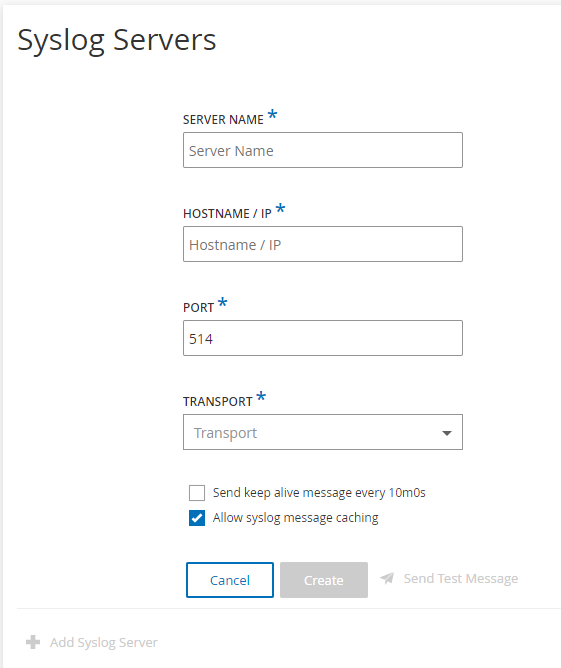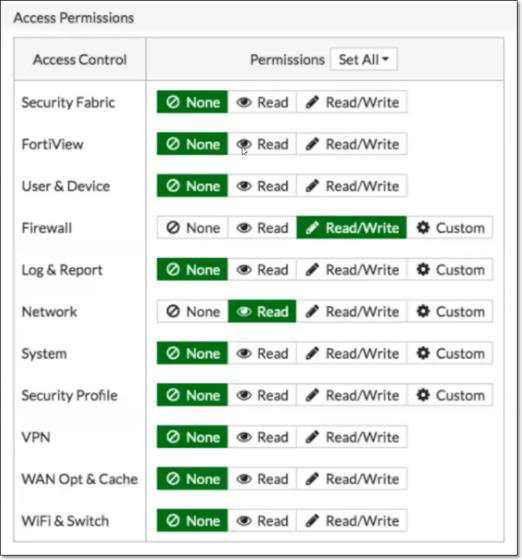Serveurs
Vous pouvez configurer des serveurs SMTP et des serveurs Syslog dans le système pour permettre aux notifications d'événement d'être envoyées par e-mail et/ou connectées à un SIEM. Vous pouvez également configurer des pare-feu FortiGate afin d'envoyer des suggestions de politique de pare-feu à FortiGate en fonction des événements réseau de OT Security.
Serveurs SMTP
Pour envoyer les notifications d'événement par e-mail aux parties pertinentes, vous devez configurer un serveur SMTP dans le système. Si vous ne configurez pas de serveur SMTP, le système ne peut pas envoyer de notifications par e-mail chaque fois que des événements sont générés. Dans tous les cas, tous les événements peuvent être visualisés dans la console de gestion (interface utilisateur) sur l'écran des événements.
Pour configurer un serveur SMTP :
-
Accédez à locaux > Serveurs > Serveurs SMTP.
-
Cliquez sur Ajouter un serveur SMTP.
La fenêtre de configuration des serveurs SMTP apparaît.
-
Dans la zone Nom du serveur, saisissez le nom d'un serveur SMTP à utiliser pour les notifications par e-mail.
-
Dans la zone Nom d'hôte/adresse IP, saisissez le nom d'hôte ou l'adresse IP du serveur SMTP.
-
Dans la zone Port, saisissez le numéro de port sur lequel le serveur SMTP doit écouter les événements (port 25, par défaut).
-
Dans la zone Adresse e-mail de l'expéditeur, saisissez l'adresse e-mail qui apparaît comme expéditeur de l'e-mail de notification d'événement.
-
(Facultatif) Dans les zones Nom d'utilisateur et Mot de passe, saisissez le nom d'utilisateur et le mot de passe à utiliser pour accéder au serveur SMTP.
-
Pour envoyer un e-mail de test afin de vérifier que la configuration est correcte, cliquez sur Envoyer un e-mail de test, puis saisissez l'adresse e-mail de destination et vérifiez la boîte de réception pour déterminer si l'e-mail a été reçu. Si tel n'est pas le cas, identifiez la cause du problème et résolvez-le.
-
Cliquez sur Enregistrer.
Vous pouvez configurer des serveurs SMTP supplémentaires en répétant la procédure.
Serveurs Syslog
Pour collecter les événements des journaux sur un serveur externe, vous devez configurer un serveur Syslog dans le système. Si vous ne souhaitez pas configurer de serveur Syslog, les journaux d'événements ne sont enregistrés que sur la plateforme OT Security.
Pour configurer un serveur Syslog :
-
Accédez à locaux > Serveurs > Serveurs Syslog.
-
Cliquez sur + Ajouter un serveur Syslog. La fenêtre de configuration Serveurs SMTP apparaît.
-
Dans la zone Nom du serveur, saisissez le nom du serveur Syslog à utiliser pour consigner les événements système.
-
Dans la zone Nom d'hôte/adresse IP, saisissez le nom d'hôte ou l'adresse IP du serveur Syslog.
-
Dans la zone Port, saisissez le numéro de port du serveur Syslog auquel les événements doivent être envoyés. Port par défaut : 514.
-
Dans la zone déroulante Transport, sélectionnez le protocole de transport à utiliser. Les options sont TCP ou UDP.
-
Pour envoyer un message de test pour vérifier que la configuration a réussi, cliquez sur Envoyer un message de test et vérifiez si le message est arrivé. Si tel n'est pas le cas, déterminez la cause du problème et résolvez-le.
-
(Facultatif) Sélectionnez l'option Envoyer un message de présence toutes les 10m0s pour vérifier la connexion à des intervalles fréquents.
-
(Facultatif) Pour TCP Syslog, sélectionnez l'option Autoriser la mise en cache des messages Syslog pour mettre en cache les événements lorsque la connexion est interrompue et les envoyer une fois la connexion rétablie.
Remarque : les messages syslog UDP n'ont aucune connaissance de l'état et peuvent être perdus si la connexion est interrompue. -
Cliquez sur Enregistrer.
Vous pouvez configurer des serveurs Syslog supplémentaires en répétant la procédure.
Pare-feux FortiGate
Pour configurer un serveur FortiGate :
-
Accédez à locaux > Serveurs > Pare-feux FortiGate.
-
Cliquez sur Ajouter un pare-feu.
La fenêtre de configuration Ajouter un pare-feu FortiGate apparaît.
-
Dans la zone Nom du serveur, saisissez le nom du serveur FortiGate à utiliser.
-
Dans la zone Nom d'hôte/adresse IP, saisissez le nom d'hôte ou l'adresse IP du serveur FortiGate.
-
Dans la zone Clé API, saisissez le jeton API que vous avez généré à partir de FortiGate.
Remarque : pour les instructions de génération d'un jeton API FortiGate, voir https://registry.terraform.io/providers/fortinetdev/fortios/latest/docs/guides/fgt_token. -
Cliquez sur Ajouter.
OT Security crée le serveur FortiGate Firewall.
Remarque : pour l'adresse source (qui est nécessaire pour garantir que le jeton API ne puisse être utilisé qu'à partir d'hôtes de confiance), utilisez l'adresse IP de votre unité OT Security.Lors de la création d'un profil d'administrateur pour OT Security, veillez à appliquer les autorisations d'accès en fonction des paramètres suivants :